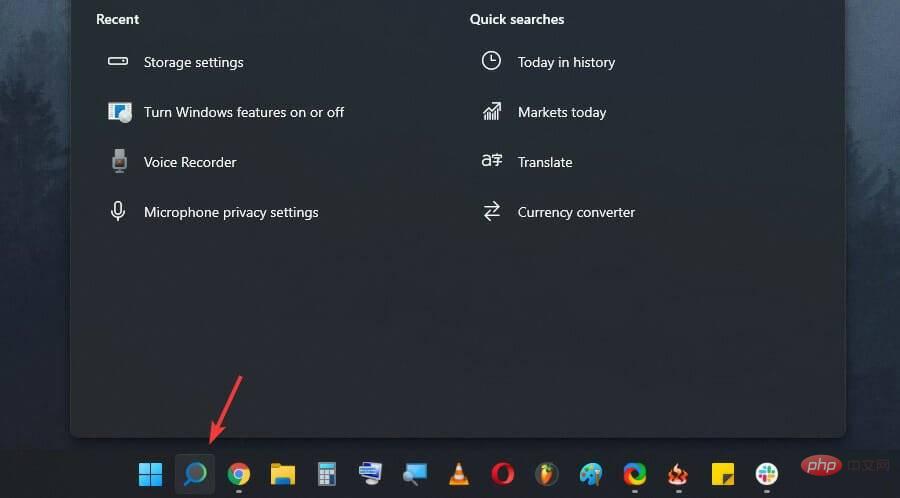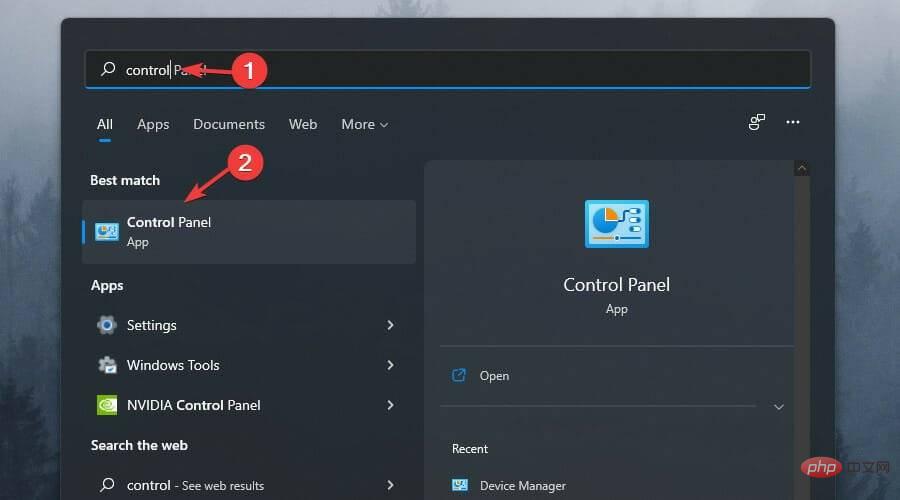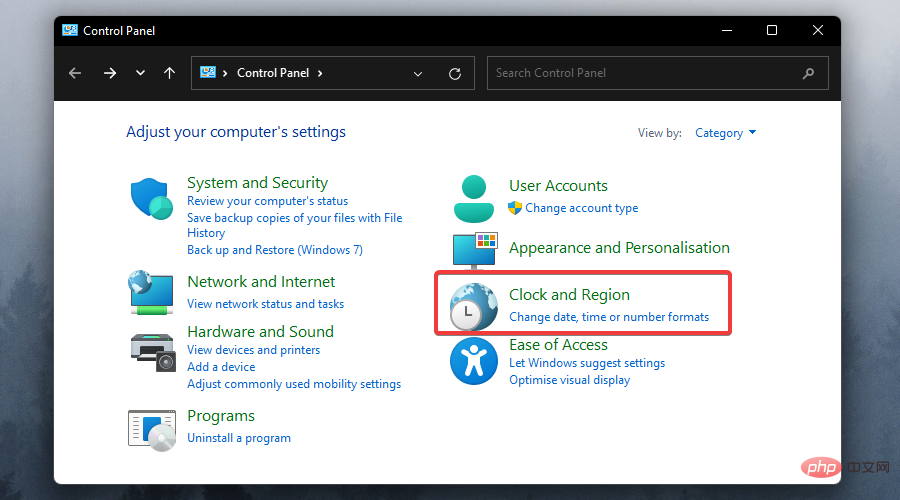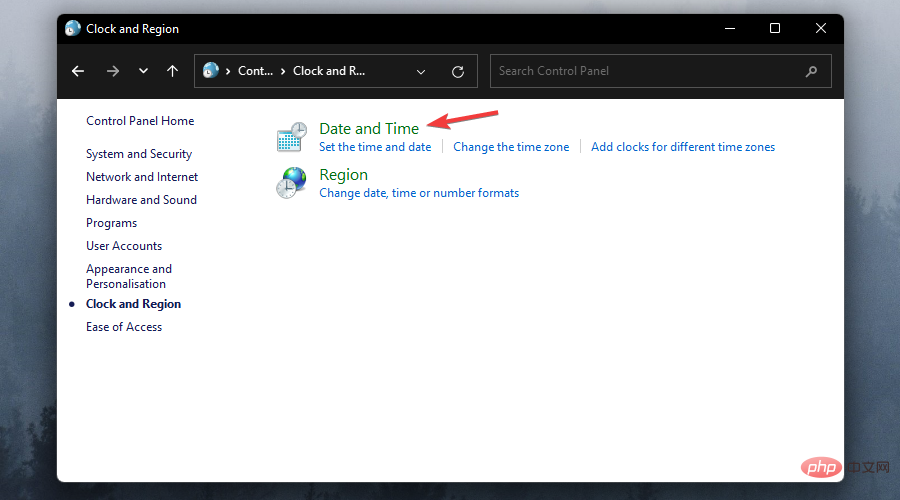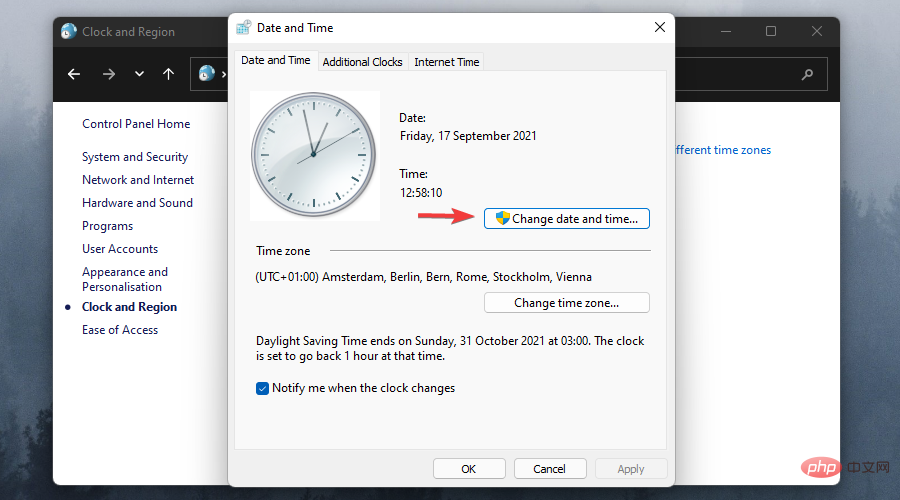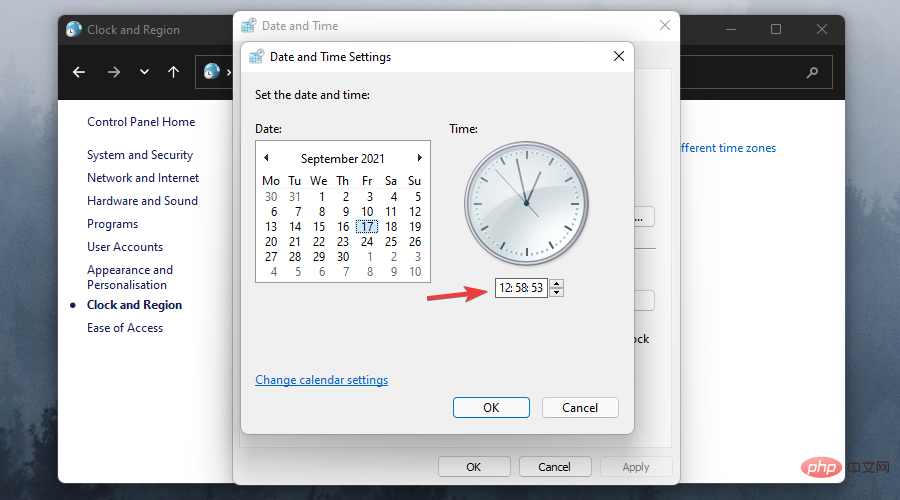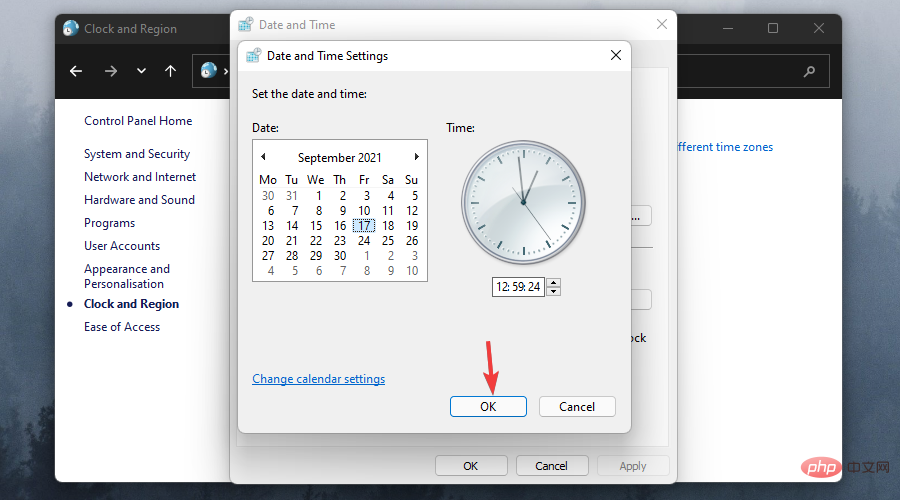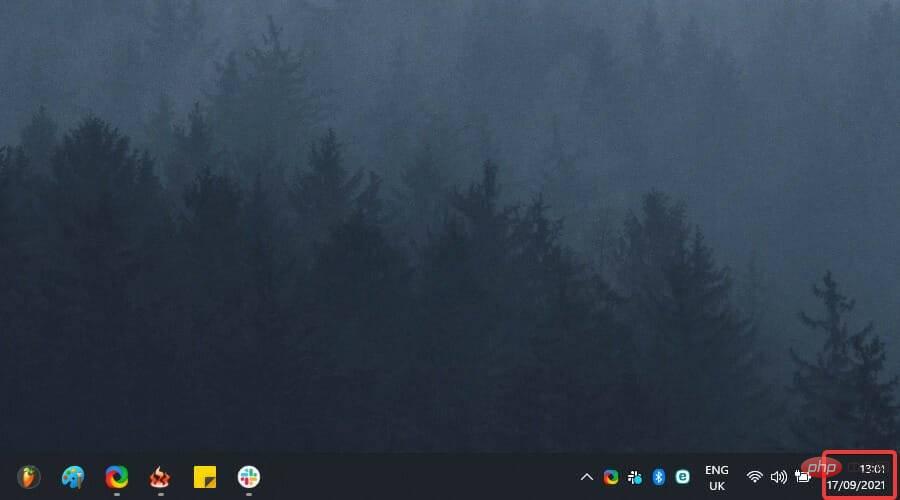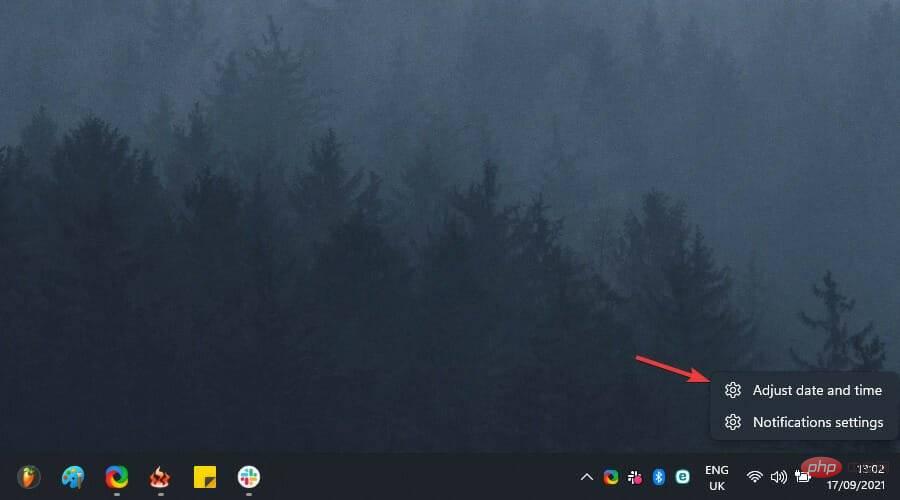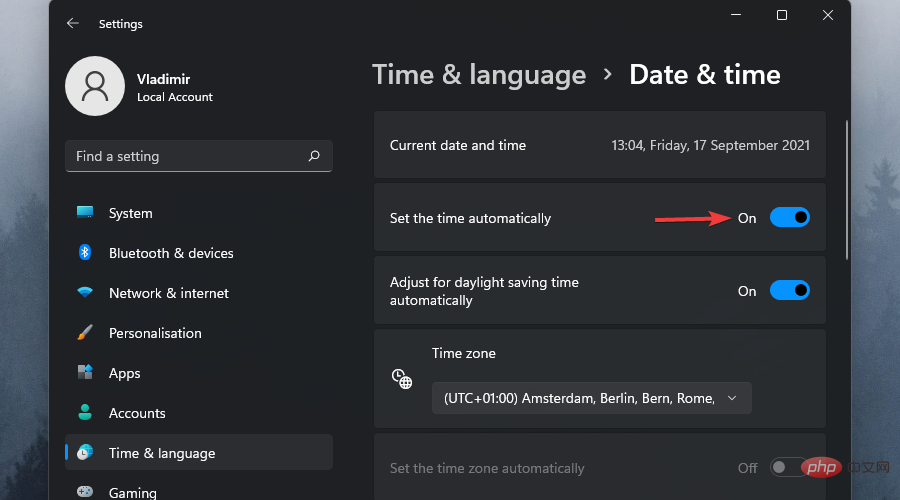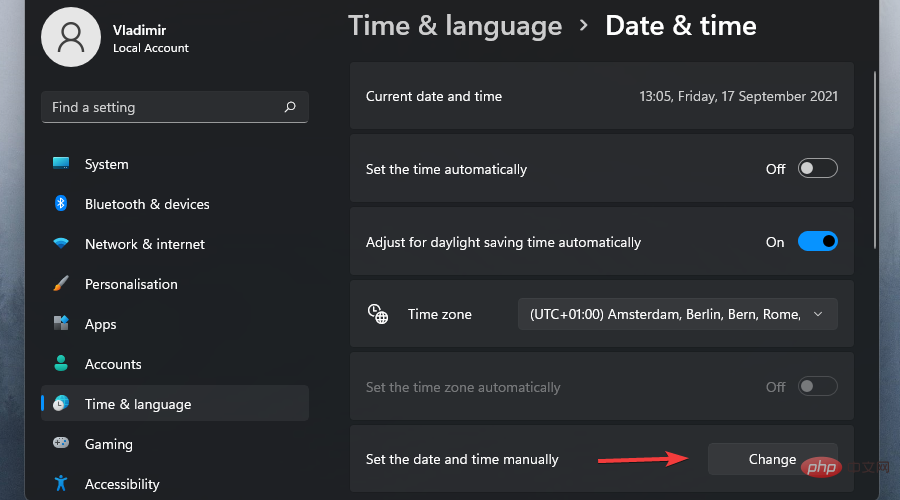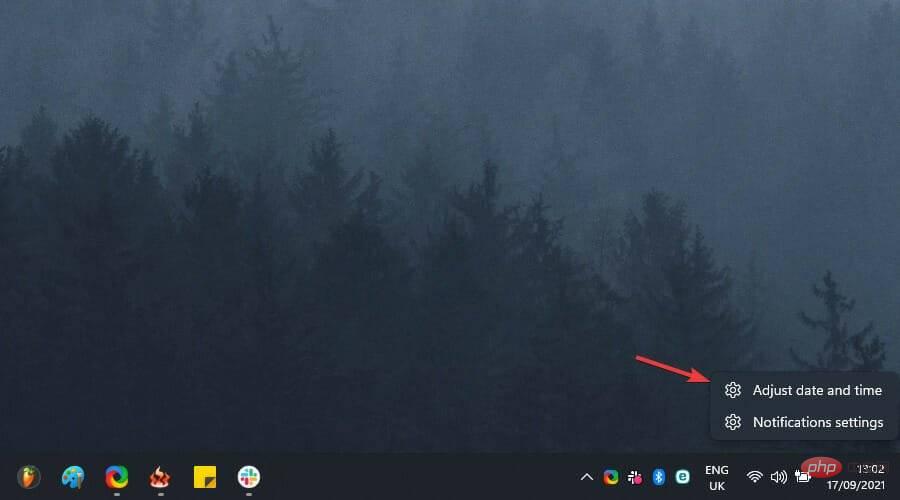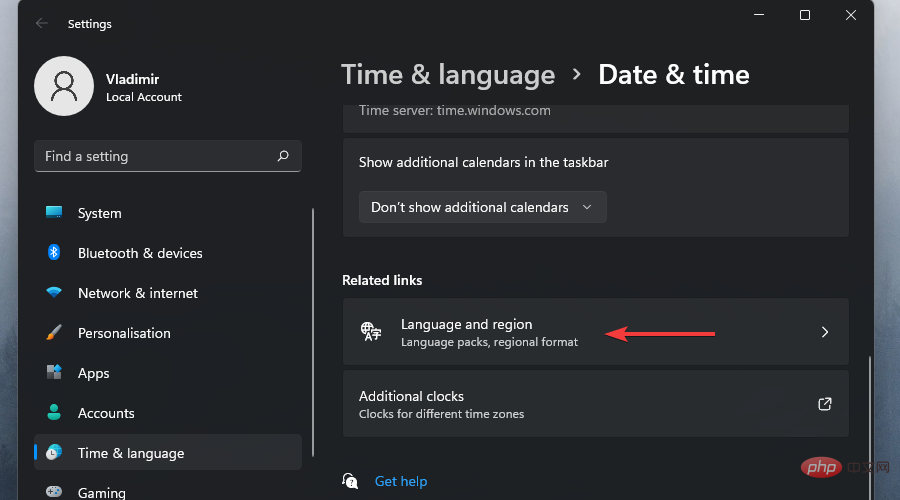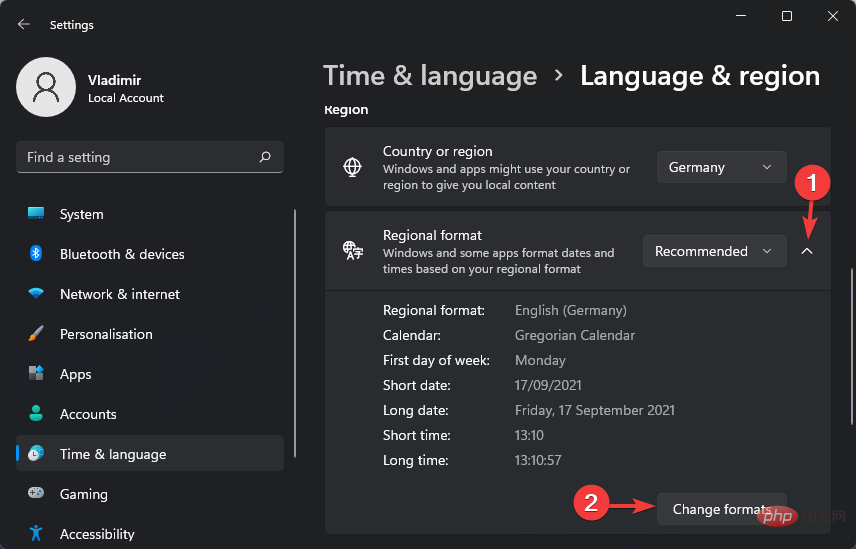Rumah >masalah biasa >Cara menukar masa pada Windows 11: 3 langkah mudah
Cara menukar masa pada Windows 11: 3 langkah mudah
- WBOYWBOYWBOYWBOYWBOYWBOYWBOYWBOYWBOYWBOYWBOYWBOYWBke hadapan
- 2023-04-23 11:13:127802semak imbas
Dengan Windows 11 menjadi tumpuan, adalah wajar untuk bertanya soalan. Pada pendapat kami, lebih banyak adalah lebih baik! Satu topik khusus yang dibangkitkan oleh pengguna ialah cara menukar masa pada Windows 11.
Walaupun telah dibaik pulih secara besar-besaran, sistem pengendalian masih berdasarkan pada kebiasaan yang sama, berani kita katakan infrastruktur koheren yang kita semua kenal dan suka dalam Windows 10.
Jadi melaraskan parameter masa agak intuitif, hampir sama dengan Windows 10 lama. Jadi, tanpa berlengah lagi, mari kita selami perkara yang perlu anda lakukan untuk menukar masa pada Windows 11.
Bagaimana untuk menukar masa pada Windows 11?
1. Tukar tetapan masa melalui panel kawalan
- Klik butang Cari pada bar tugas.

- Kawalan taip dan pilih Panel Kawalan daripada senarai keputusan.

- Kemudian, klik pada pilihan Jam dan Wilayah.

- Pilih tarikh dan masa.

- Klik butang Tukar tarikh, masa...

- Kini anda boleh melaraskan parameter ini mengikut keinginan anda.

- Akhir sekali, jangan lupa klik butang OK apabila selesai untuk mengesahkan dan menggunakan perubahan.

Ini ialah cara tradisional untuk menukar masa pada Windows 11. Seperti yang anda lihat, prosesnya adalah intuitif dan mudah seperti biasa, dan berfungsi hampir sama seperti dalam Windows 10.
Kini, kita semua tahu bahawa evolusi berfungsi dalam beberapa cara yang misteri - sedikit sebanyak - akibat langsung daripada keputusan gergasi Redmond untuk menggugurkan banyak ciri yang dianggap tidak sesuai untuk Fungsi sistem pengendalian baharu.
Seperti yang anda lihat, panel kawalan masih kukuh dan anda boleh bergantung padanya untuk beberapa tahun akan datang. Melainkan kejayaan yang sama sekali baru datang dan Microsoft memutuskan untuk secara asasnya menggegarkan dunia kita, iaitu.
2. Teroka Panel Widget
- Klik kanan widget Masa dan Tarikh pada bar tugas desktop Windows 11.

- Pilih Laraskan Tarikh/Masa daripada senarai, yang akan membawa anda ke skrin tetapan tarikh dan masa yang biasa.

- Sekarang, pastikan bahawa pilihan Tetapkan masa secara automatik dimatikan.

- Langkah seterusnya ialah klik pada butang Tukar di bawah bahagian Tetapkan Tarikh dan Masa Secara Manual.

- Di sini anda boleh membuat semua pengubahsuaian yang anda mahukan.
- Seperti biasa, jangan lupa klik butang Tukar untuk mengesahkan tetapan tersuai anda.
Mudah, bukan? Apabila anda ingin menukar masa pada Windows 11, terdapat satu lagi perkara yang mungkin anda minati: memformat.
Andaikan anda tidak berpuas hati dengan format tertentu atau tetapan kalendar pada sistem pengendalian serba baharu.
Anda juga boleh menetapkan parameter ini untuk mencerminkan gaya dan keperluan anda daripada skrin format tarikh, masa dan zon yang terletak dalam widget yang sama.
Lihat langkah pantas ini untuk melakukannya:
- Buka widget Masa & Tarikh dan klik pada pilihan Laraskan Tarikh/Masa seperti yang ditunjukkan di atas.

- Klik pada pilihan Bahasa dan Wilayah.

-
Pilih menu lungsur turun daripada pilihan Format Rantau dan klik Tukar Format.

Sistem pengendalian baharu bukan sahaja membawakan ciri baharu. Walaupun beberapa ciri tidak berjaya, yang lain telah dipulihkan kepada kegemilangan dahulu. Begitulah halnya dengan widget yang membuat kemunculan semula yang besar dalam Windows 11 baharu.
Ciri Widget kini menggantikan Jubin langsung lama dengan faedah yang besar dan menikmati panel khusus dengan pelbagai pilihan penyesuaian.
Seperti yang anda lihat, langkah-langkahnya sangat serupa dengan cara ia berfungsi dalam Windows 10. Bercakap mengenainya, anda mungkin ingin menyemak Windows 10 dan Windows 11 yang komprehensif ini secara bersebelahan.
Atas ialah kandungan terperinci Cara menukar masa pada Windows 11: 3 langkah mudah. Untuk maklumat lanjut, sila ikut artikel berkaitan lain di laman web China PHP!